如何解決Excel運行緩慢的問題
如今,Excel運行緩慢是用戶面臨的最常見的問題。最近,很多用戶對這個問題都有抱怨。毫無疑問,Microsoft Excel是一個實用且功能強大的程序,但是當我們開始處理大量數據時,它的運行速度就會變得緩慢。這是一個隨時可能發生的令人沮喪的問題。
當自己辛苦制作的excel文件無法避免地被損壞時,誰都會感受到深深的挫敗。如果您也正在經歷同樣的情況,不用再為此痛苦了,因為本文將幫助您將了解"Excel運行緩慢"這一問題背后的原因和癥狀以及該如何有效地解決它。
第1部分:"Excel運行緩慢"的原因
如果您想知道"Excel處理速度慢"這一故障背后的原因是什么,以下將為您展示:
1. 名稱管理器中的名稱無效
Excel具有"名稱管理器"的功能,可用于管理工作簿中的名稱和數字、字母、特殊字符等特殊單項。隨著工作表內容的增加,用戶引用的名稱也會越來越多。在這種情況下,Excel程序有可能無法解析所有名稱,這時就需要使用名稱管理器,刪除無效的名稱來為Excel提速。
2. 過多的易變函數
當用戶集中處理大量數據時,過多的易變函數也可能減慢Excel的速度。也就是說,如果您在工作表中過度使用了可變函數(例如VLOOKUP),那么這可能就是您的Excel運行緩慢的原因。因此,大多數企業在處理大型數據集時會避免使用易變化的功能函數。
3. 存在未解析的公式
Excel運行速度緩慢的另一個原因是工作表中存在"未解析的公式"。因此,如果您的Excel文件中某工作表的一個單元格具有值>0,則表示單元格含有未解析的公式,這也會導致Excel處理速度變慢。
4. 列引用
有時,不提供優化列引用也會降低Excel的效率,因此您需要優化引用。與此同時,用戶應該盡量減少在 Excel 工作表中引用的單元格數。
舉例來說,如果您使用的是像VLOOKUP這樣的公式,運行這一公式必須查看數百萬條記錄,那么它肯定會降低Excel的處理速度。所以建議不要使用需要瀏覽大量記錄的公式,否則,您的Excel將很容易出現性能問題。
5.電子表格體積太大
看一看當前Microsoft Excel中運行的工作簿是否體積過大?如果您的答案是肯定的,那么這也是Excel處理緩慢的原因之一。許多用戶有一個壞習慣,就是在一個工作表中存儲大量數據,致使該文件體積過大,與此同時,如果還在工作表中使用了易失性函數,那么Excel的性能和運行速度將大大降低。在這種情況下,我們可以通過減小Excel文件的體積來解決問題。
6. 自動公式計算
套用自動公式計算也是Excel運行緩慢的原因之一。因為在自動計算模式下,每次用戶對工作表進行更改時,系統都會重新計算公式,這有時會直接導致Excel速度變慢,因此我們建議大家啟用手動計算模式。
第2部分:"Excel運行緩慢"的癥狀
那么,"Excel運行緩慢"一般會呈現出何種癥狀呢?下文為大家列舉了一些可能出現的跡象:
1. Excel處理速度慢
"Excel運行緩慢"這一故障最常見的現象就是是它處理數據的速度很慢,需要花費很多時間才能完成您在Excel工作表中執行的操作。尤其是當您正在使用的數組公式或易變函數時,Excel處理的速度可能變得更慢。
2. Excel計算速度慢
"Excel運行緩慢"的另一個常見現象是執行計算任務時出現性能問題。計算速度變慢會直接影響用戶的工作效率,甚至進一步增強用戶犯錯的概率。這一問題出現的原因可能是您過度使用了易變函數,或者沒有將所有引用的數據保存在一個工作表中。因此,請盡量避免使用易變函數,以改善Excel的計算速度。
3. Excel打開文件的速度很慢
如果您的Excel需要很長時間才能打開某些文件,這直接表明它運行緩慢,您需要執行一些操作來修復它。Excel打開文件的速度變慢的可能原因有很多,如前所述,可能是因為在一個文件中存儲了大量數據,或者在Excel文件中使用了太多易變的或復雜的函數。
4. 系統內存不足
毋庸置疑,Excel程序有強大的功能可以為用戶創建大工作簿,但隨著工作簿的體積變大,它需要占據更多的內存。如果您的系統內存不足,而您的電子表格體積太大,Excel的速度就可能會因此降低。因此,您需要根據系統可用內存來管理電子表格大小。否則,您將不得不面對Excel運行緩慢的問題。
第3部分:如何修復"Excel運行緩慢"的故障?
通過上文,相信您已經非常了解Excel 運行速度慢的原因和癥狀了,現在讓我們看看要如何修復程序以加快Excel的速度。
解決方案 1:使工作簿保持較小體積
Excel中體積過大的工作簿會降低程序運行速度,因為大體積的Excel 文件占用了過多的系統空間。而系統上必須要足夠的可用存儲空間,Excel才可以順利高效地在系統上完成任務。
以下是減小Excel文件體積的一些方法:
- 將 Excel 文件另存為 .xlsb 文件格式
- 消除未使用的單元格
- 取消單元格格式
- 刪除不需要的公式
- 壓縮圖像
解決方案 2:啟用手動計算
另一種解決方案是在Excel中啟用手動計算模式。打開手動模式后,除非您按F9,否則Excel將不會自動執行計算。自動計算模式使Excel始終處于自動進行計算的狀態下,這在很大程度上會降低Excel的運行速度。因此,您最好打開手動計算模式。以下是具體的操作步驟:
第一步首先在Excel菜單中選擇"文件",然后選擇"Excel選項",接著選擇"公式"選項卡。
第二步之后,轉到"計算選項",然后選擇"工作簿計算"下的"手動"按鈕。
第三步另外,如果要確保工作簿計算結果始終是最新的,請檢查"保存前重新計算工作簿"選項。如果您在退出之前使用了F9鍵重新計算,則可以取消選中它。
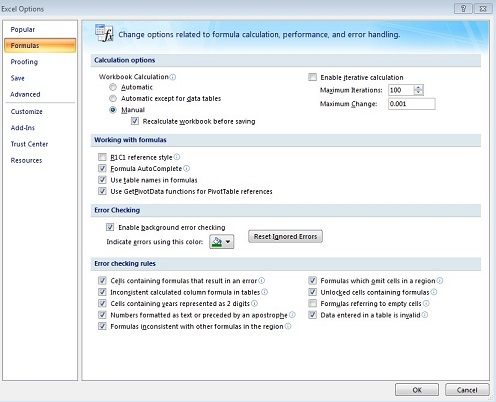
解決方案3:避免使用易變化的函數公式
如前所述,不穩定的公式是導致Excel運行速度變慢的原因之一。因此,最好的辦法是避免使用不穩定的公式以加快Excel的速度。易變化的公式具體包括 NOW、INDIRECT、OFFSET等等。涉及到這些公式,即使只是在單元格中間接使用,當您對工作簿進行任何更改時,該公式也被會重新計算。
因此,易變函數會給Excel程序帶來更大的工作量,然后Excel的運行速度就會變慢。因此,避免使用易變函數公式,即使不能避免,也應盡量減少對它們的使用。
解決方案 4:將公式轉換為值 - 將未使用的公式更改為靜態值:
Excel中有許多公式也會導致其運行速度降低。因此,如果您的Excel文件中存在未使用的公式,最好將它們更改為靜態值,這樣就能節省空間,加快程序運行速度。有許多方法可以將未使用的公式轉換為靜態值。下面為大家介紹一種使用"粘貼"的特殊方法。
第一步選擇要將公式更改為值的單元格。之后,使用CTRL + C復制單元格。
第二步然后,移動至"主頁">"剪貼板">"粘貼">"特殊粘貼",選擇第一個"靜態值"。
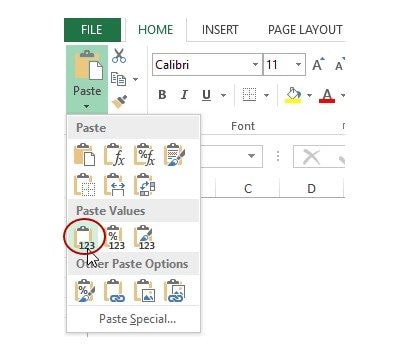
解決方案 5:厘清規則 - 避免引用整行/列
當您為了調取幾個單元格中的有效數據而引用其所在的整行或整列時,Excel程序仍會檢查被引用的行或列中所有的單元格。這需要花費大量時間來進行計算,最終會降低Excel的速度。因此,如果要緩解Excel處理速度慢的問題,則需要避免引用整個行/列。
解決方案 6:引用更少的單元格
引用單元格,可以幫助Excel確定工作表中的特定單元格或單元格區域。例如,在函數中引用單元格,Excel就可以輕松找到您希望在函數中計算的數據。不過,如果您引用很多單元格,則可能會影響Excel的速度。所以我們建議您盡量少引用單元格,以便Excel能夠順利、高效地計算公式、實現功能。
解決方案7:修復Excel文件
如果Excel打開文件的速度變慢,也可以通過修復Excel文件輕松解決問題。幸運的是,有很多第三方工具可以幫助您實現這一點。當您面對另一個Excel故障"內存不足"時,優秀的第三方工具也可以替您輕松修復Excel文件的問題。
第4部分:如何恢復受損的Excel文件?
當我們選擇文件修復工具時,萬興易修從諸多第三方軟件中脫穎而出。只有足夠強大的修復工具才能幫助我們修復故障的Excel文件,萬興易修恰好可以做到。
強大功能:
- 修復4種類型的文件,包括Word,Excel,PowerPoint和PDF。
- 提供出色的添加選項,便于立即添加損壞的文件。
- 修復損壞文件中包含的所有數據。
- 修復由于不同的原因和設備而損壞的文件
以下是在萬興易修的幫助下修復Excel文件的分步指南:
第一步添加損壞辦公文檔
首先,你需要在官網下載萬興易修軟件并安裝。安裝完成后啟動軟件,先點擊軟件左側的按鈕選擇文件修復,在此點擊添加按鈕將破損辦公文檔添加到軟件。



添加完辦公文檔后,你就能在軟件頁面看到損壞辦公文檔的文件名、文件大小、存儲路徑等信息,至此第一步修復前的準備工作就完成啦!



第二步修復損壞辦公文檔
在第一步的基礎上點擊頁面右下方的藍色“修復”按鈕開始修復操作。



完成修復后,會彈出一個提示框,提醒您預覽和保存修復后的辦公文檔。



點擊恢復成功后的小預覽圖上的眼睛按鈕開始預覽辦公文檔,驗證修復工具是否完美修復了辦公文檔。



第三步保存修復好的辦公文檔
確認文檔是可以正常預覽的,點擊右下角的“保存”按鈕,將修復好的文件保存到本地文件夾。



第5部分:避免"Excel運行緩慢"的提示
那么,我們該如何避免Excel出現運行緩慢的問題呢?以下是一些有效的提示:
1. 將所有內容保存在單個工作表中
當您將所有內容保存在單個工作表中而不是使用多個工作表時,Excel的運行速度可能會有所改善。因為更多的工作表意味著更多的引用,當您在一個文件中插入了多張工作表時,Excel的速度會變慢。
2. 對數據進行排序
Excel速度變慢的另一個常見原因是缺乏秩序。若要獲得高效的Excel使用體驗,需要好好排列數據。
3. 不要使用易變函數
每當您在工作表中進行更改時,程序都會重新計算可變公式。易變公式具體包括NOW、INDIRECT等。當Excel的工作表中包含許多易變公式時,其運行速度會變得非常慢。因此,最好避免使用此類公式以優化Excel的性能和速度。
4. 啟用手動計算模式
啟用手動計算模式時,您可以手動操作指令Excel執行計算,而不是由Excel自動執行計算。
這肯定會提高Excel的速度,并幫助您輕松解決Excel緩慢問題。
5.避免引用整列/整行
如果您有引用整個行或列的壞習慣,應該盡快改正它。否則,很可能會遇到Excel運行變慢的問題。
6. 禁用 Excel 加載項
毫無疑問,Excel加載項很有幫助,但有時,它們會減慢Excel的運行速度,甚至會導致Excel 凍結和崩潰。因此建議您最好禁用整個 Excel 加載項,只需在Excel中轉到"文件">"選項">"加載項",取消選擇即可。
總結
以上就是如何擺脫"Excel運行緩慢"問題的全部內容。文中為大家介紹了許多可以解決此問題的方法。Excel速度變慢顯然是一件非常煩人的事,但幸運的是,仍然有很多方法可以幫助您解決問題。
此外,如果您的Excel文件由于任何原因被損壞,您可以使用萬興易修,這一神奇的軟件可以將損壞的文件恢復如新。更何況它還是一個免費工具,如果您有需要,請務必嘗試一下,深入感受其修復幾乎所有Excel錯誤的強大功能。





